آموزش اضافه کردن آیکون میانبر سایت به صفحه اصلی گوشی
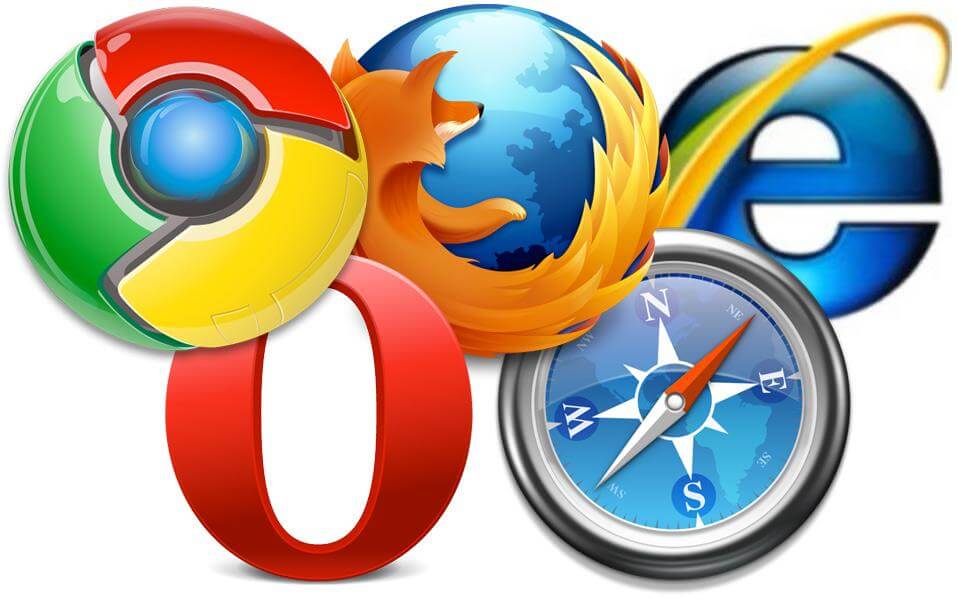
آیا میدانید که این امکان وجود دارد تا شما برای هر سایتی که تمایل داشته باشید یک آیکون میانبر سایت بر روی صفحه نمایش گوشی خود تعریف کنید؟ این قابلیت در دستگاههای اندرویدی، آی او اسی و ویندوز موبایلی قابل استفاده است. با موبایل کمک همراه باشید.
بدون تردید شما هم از طرفداران برخی سایتها بوده و دائما مطالب آنها را دنبال میکنید. همچنین ممکن است بنا به هر دلیلی شما تمایل داشته باشید که دائما محتوای سایت یا سایتهایی را بازبینی کنید. در این راستا برخی از سایتها به منظر خدماتدهی بهتر به مخاطبین اپلیکیشنهای اختصاصی سایت خود را عرضه کردهاند. با نصب این اپلیکیشنها یا برنامههای اختصاصی، محتوای به روز شده سایت مورد نظر دائما برای کاربر ارسال میشوند و وی به راحتی و از طریق اپ اختصاصی سایت خود به بررسی آنها میپردازد. اما اگر تمایل به بررسی سایتی داشته باشید که اپلیکیشن یا برنامه اختصاصی ندارد چطور؟
اگر سایت مورد نظرتان اپ یا برنامه اختصاصی نداشته باشد، میتوانید از قابلیت بوکمارک (Bookmark) مرورگرتان استفاده کنید و سایت مورد نظر را به لیست بوکمارکهای خود اضافه نمایید. در این شرایط دیگر هر باز نیاز به وارد کردن آدرس سایت مورد نظر نخواهید داشت و تنها با ورود به لیست بوکمارکها و انتخاب نام سایت، میتوانید به آن دسترسی پیدا کنید. اما استفاده از بوکمارک بهترین و سریعترین روش دستیابی به محتوای یک سایت نیست! چرا که شاید باید ابتدا مرورگر خود را اجرا کرده و سپس به بخش بوکمارکها مراجعه نموده و نهایتا سایت مورد نظرتان را انتخاب کنید. روش دیگری وجود دارد که با استفاده از آن میتوانید در هر دستگاه هوشمندی با سرعت بالا به سایت مورد نظرتان دسترسی پیدا کنید.
بیشتر بخوانید: تعمیرات اپل
روش مورد نظر ما استفاده از قابلیت اضافه کردن آیکون میانبر سایت به صفحه اصلی دستگاههای هوشمند از قبیل موبایل و تبلت است. به بیان دیگر شما در این روش میتوانید هر یک از سایتهای مورد نظرتان را در قالب یک آیکون به صفحه اصلی گوشی یا تبلت خود اضافه کنید و بدین صورت با انتخاب آن در سریعترین شرایط ممکن از طریق مرورگر دستگاه به سایت مورد نظر دسترسی پیدا کنید. استفاده از این روش بسیار کاربردی بوده و بدون تردید اگر علاقمند وبگردی باشید به وفور از آن استفاده خواهید کرد.
خوشبختانه قابلیت اضافه کردن آیکون میانبر سایت به صفحه اصلی دستگاههای هوشمند تنها مختص سیستم عامل خاص نیست. این موضوع بدان معناست که سیستم عامل اندروید، آی او اس، ویندوزموبایل و حتی نسخه دسکتاپی سیستم عامل ویندوز از این قابلیت پشتیبانی میکنند. ما در این مقاله قصد داریم که به آموزش اضافه کردن آیکون میانبر سایت به صفحه اصلی هر گوشی بپردازیم و نهایتا نحوه انجام این عمل در کامپیوترها و لپتاپهای ویندوزی را هم به شکل مختصر مورد اشاره قرار میدهیم تا مقاله ارائه شده جامعتر شود. چنانچه در مورد هر یک از بخشهای شرح داده شده سوالی داشتید، میتوانید از طریق شماره تماسهای موجود با کارشناسان موبایل کمک تماس حاصل کرده از آنها راهنمایی بخواهید. با موبایل کمک همراه باشید.
نحوه اضافه کردن آیکون میانبر سایت به صفحه اصلی گوشی
اضافه کردن آیکون میانبر سایت به صفحه اصلی دستگاههای هوشمند موبایلی امر بسیار سادهای است. در ادامه به شرح مراحل مورد نیاز برای انجام این عمل در سیستم عاملهای مختلف میپردازیم.
سیستم عامل اندروید
اگر دستگاه شما از سیستم عامل اندروید بهره میبرید کافیست که به منظور اضافه کردن آیکون میانبر سایت به صفحه اصلی دستگاه مراحل زیر را طی کنید:
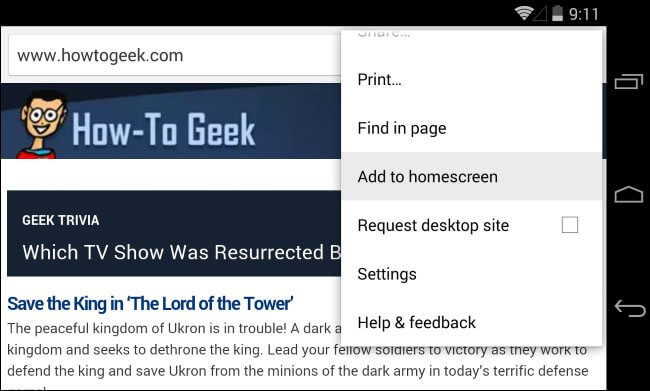
ابتدا مرورگر کروم دستگاه خود را اجرا کنید. این مرورگر در منوی اپلیکیشنهای دستگاه وجود دارد. حال به سایت مد نظر که قصد دارید از آن یک آیکون میانبر بسازید مراجعه کنید. به عنوان مثال ما به سایت How to Geek مراجعه کردهایم.
پس از مراجعه به سایت مد نظرتان، آیکون منوی مرورگر کروم را انتخاب کرده و گزینه Add to homescreen را لمس کنید. در این مرحله باید نامی را برای آیکون میانبر مورد نظر تعیین نمایید. پس از انجام این عمل آیکون میانبر سایت به صفحه اصلی دستگاه اندرویدی شما اضافه میشود. این آیکون مانند یک آیکون عادی و کاملا شبیه به آیکون سایر اپلیکیشنهای شما نمایان خواهد شد و قابل جا به جایی است.

اغلب مرورگرها معروف قابلیت اضافه کردن آیکون میانبر سایت به صفحه اصلی دستگاه را دارند. اگر بنا به هر دلیلی از مرورگر کروم استفاده نمیکنید و مرورگرهای دیگری را بر روی دستگاه خود نصب کردهاید، احتمالا آنها هم قابلیت اضافه کردن آیکون میانبر سایت به صفحه اصلی دستگاه را دارند. بدین منظور باید دنبال گزینههایی همچون Add to homescreen، Create a homescreen shortcut و … باشید. در نسخه اندرویدی مرورگر فایرفاکس به منظور اضافه کردن آیکون میانبر هر سایت به صفحه اصلی دستگاه کافیست که به سایت مد نظر مراجعه کرده و سپس از منوی مرورگر گزینه Add to Home Screen را انتخاب کنید.
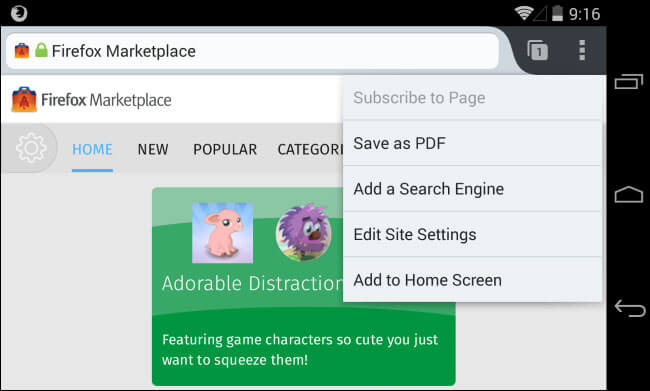
چنانچه در مورد نحوه دقیق اضافه کردن آیکون میانبر سایت به صفحه اصلی دستگاه خود در سایر مرورگرها سوالی داشتید، میتوانید از طریق شمارههای ضمیمه شده با کارشناسان موبایل کمک تماس حاصل کرده و از آنها راهنمایی دقیقی بخواهید.
سیستم عامل آی او اس (آیفون، آیپد و …)
اگر از دستگاههای آی او اسی کمپانی اپل نظیر آیفون، آیپد یا آیپاد استفاده میکنید هم میتوانید آیکون میانبری برای سایتهای مد نظرتان در صفحه اصلی دستگاه ایجاد نمایید. برای انجام این عمل کافیست که مراحل زیر را طی کنید:
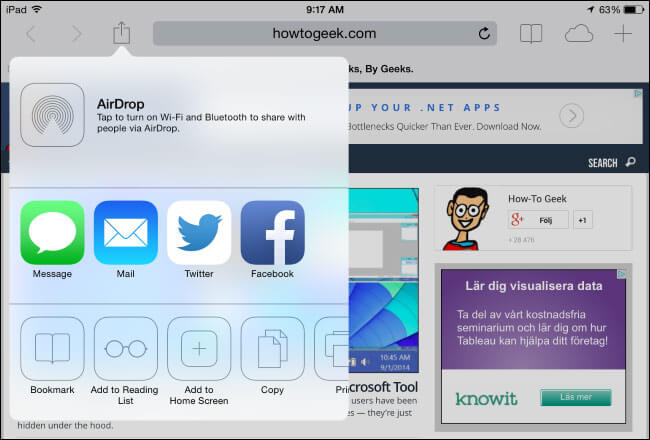
ابتدا مرورگر سافاری (Safari) دستگاه آی او اسی خود را اجرا کرده و به سایتی مراجعه کنید که قصد دارید برای آن آیکونی میانبری بر روی صفحه اصلی دستگاه تعیین نمایید. حال آیکون مربوط به اشتراکگذاری یا Share موجود در رابط مرورگر سافاری را انتخاب کنید. این آیکون با یک مستطیل و فلشی در درون آن قابل مشاهده است. حال در بخش زیرین پنجره باز شده گزینه Add to Home Screen را انتخاب کنید.
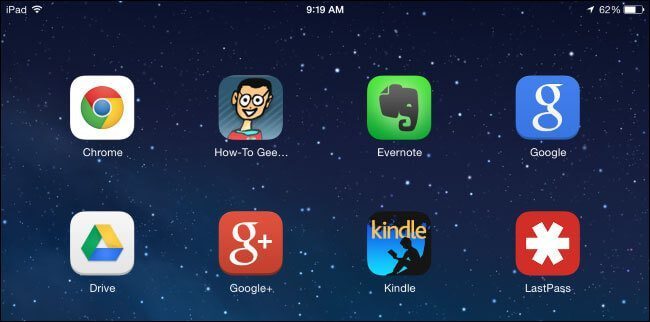
شما میتوانید برای آیکون میانبر سایت مورد نظرتان نام خاصی تعیین کنید. این آیکون پس از اضافه شدن به صفحه اصلی دستگاه مانند سایر آیکونهای دیگر قابل جا به جایی، حذف و … خواهد بود. دقت داشته باشید که سایر مرورگرهای توسعه داده شده برای سیستم عامل آی او اس اپل نظیر نسخه آی او اسی مرورگر کروم قابلیت اضافه کردن آیکون میانبر سایت به صفحه اصلی دستگاه را ارائه نمیکنند. اپل در سیستم عامل آی او اس محدودیتهایی تعیین کرده که از انجام این عمل جلوگیری میکنند.
بیشتر بخوانید: تعمیرات گوشی
سیستم عامل ویندوز موبایل
در دستگاههای بهرهمند از سیستم عامل ویندوزموبایل که اصطلاحا آنها را ویندوزفون خطاب میکنیم هم امکان اضافه کردن آیکون میانبر سایت به صفحه اصلی دستگاه وجود دارد. بدین منظور کافیست که مراحل زیر را طی کنید:
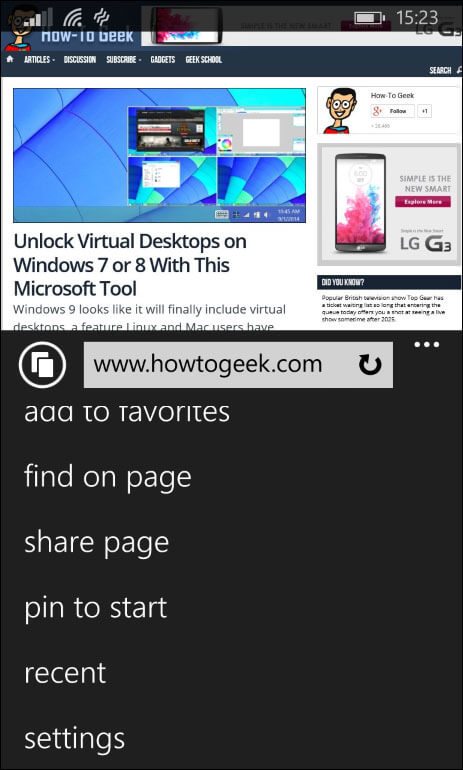
روند انجام این عمل و اضافه کردن آیکون میانبر سایت به صفحه اصلی دستگاه در ویندوزفونها هم به شیوه مشابه با موارد پیشین شرح داده شده انجام میشود. ابتدا مرورگر اینترنت اکسپلورر (Internet Explorer) دستگاه را اجرا کرده و وارد سایتی شوید که قصد دارید آیکون میانبری برای آن در صفحه اصلی دستگاه تعیین کنید. حال گزینه More را انتخاب کنید که با علامت سه نقطه در رابط کاربری مرورگر اینترنت اکسپلورر موجود است. نهایتا باید گزینه Pin to Start را انتخاب کنید.
کامپیوترهای ویندوزی
اضافه کردن آیکون میانبر سایت به صفحه اصلی دستگاه در کامپیوترهای ویندوزی هم قابل انجام است. بدین منظور وارد سایت مورد نظرتان شوید و سپس گزینه Pin to Start را انتخاب کنید. این عمل در ویندوز 8، ویندوزی 8.1 و ویندوز 10 به شیوه مشابهی انجام میشود.
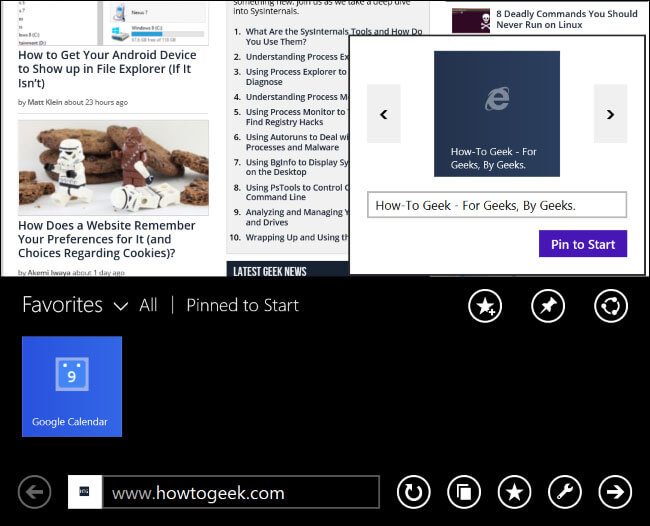
آموزش ویدئویی اضافه کردن آیکون میانبر سایت به صفحه اصلی گوشی
بیشتر بخوانید: تعمیر موبایل سامسونگ
جمعبندی
بدون تردید اضافه کردن آیکون میانبر سایت به صفحه اصلی دستگاه به طرز چشمگیری در سرعت عملکرد کاربر و دسترسی به محتوای سایتهای مورد نظرش تاثیر گذار است. اگر از چند سایت به طور دائم استفاده میکنید، میتوانید برای هر یک از آنها آیکون میانبر مستقلی را بر روی صفحه اصلی دستگاه ایجاد کنید. میتوانید برای بهتر شده چیدمان آیکونهای صفحه اصلی دستگاهتان، آیکونهای میانبر ساخته شده از سایتهای گوناگون را در پوشهای اختصاصی جمعآوری نمایید. چنانچه در مورد هر یک از بخشهای شرح داده شده سوالی داشتید، میتوانید از طریق شمارههای موجود با کارشناسان موبایل کمک تماس حاصل کرده و از آنها راهنمایی بخواهید.
بیشتر بخوانید:



















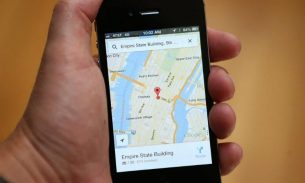
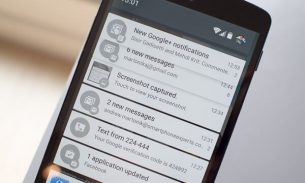
چجوری میشه همین بوکمارک رو حذف کرد؟
خوبه
دوستان با توجه به بروزرسانی در ایاواس ۱۵
برای Add to Home Screen نیازه در همون صفحه اسلایدر را به سمت بالا بکشید دوباره میاره براتون
من قبلا این گزینه add to home screen رو داخل همه مرورگرهام داشتم اما الان چند وقته نمیدونم چرا دیگه این گزینه برام نمایش داده نمیشه
منهم همین مشکل را دارم
سلام منم دقیقا همین مشکلو دارم
قبلا بود ولی الان چندوقته نیس
شاید مقدار مشخصی میشه اد کرد به هوم اسکرین